Jak přepnout do Stock Stock Interface v telefonu
Mobilní, Pohybliví Samsung Galaxy Uživatelské Rozhraní Robot / / March 19, 2020

Rozhraní Android mají mnoho různých tvarů a barev v závislosti na výrobci, který telefon navrhl. Pokud chcete odebrat uživatelské rozhraní výrobce, jako je HTC Sense, Samsung TouchWiz, atd.… Tento průvodce vám ukáže, co dělat.
Tato příručka nepokrývá úplné odinstalování / odstranění uživatelských uživatelských rozhraní a některé funkce se mohou i po přepnutí na domovskou obrazovku akcií zapnout.
Tento návod byl vytvořen pomocí snímků obrazovky pořízených na Samsung Galaxy S (Epic 4g), skutečné nabídky a možnosti se mohou na jiných zařízeních mírně lišit.
Jak zastavit běh vlastních rozhraní Android
Krok 1
ZahájeníNastavení.
To lze provést pomocí Klepnutím Nastavení tlačítko v zásuvce aplikace. Na většině telefonů je navíc k dispozici externí tlačítko Menu, které můžete stisknout z Výchozí obrazovky a otevřít nabídku, která vám umožní přístup k Nastavení.
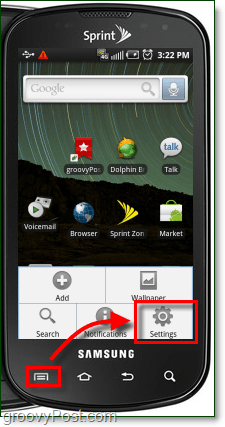
Krok 2
Klepněte naAplikace.*
* Na telefonech HTC budou aplikace číst Programy.
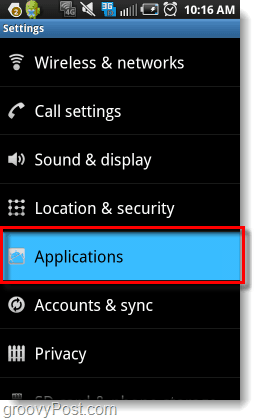
Krok 3
Klepněte naSpráva aplikací.
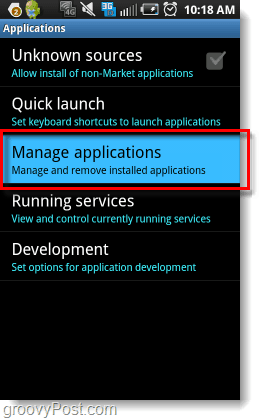
Krok 4
lis Jídelní lístek a poté Klepněte na Filtr.
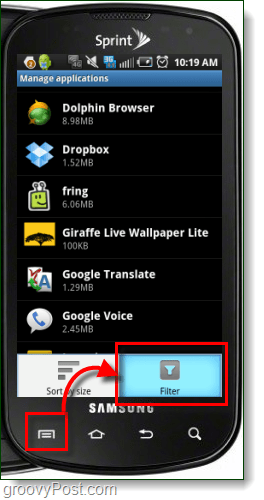
Krok 5
Klepněte naVšechno.
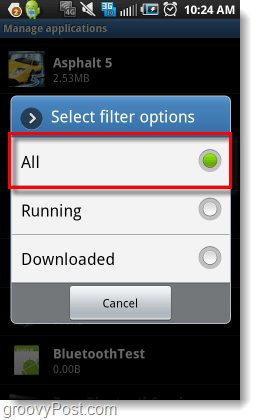
Krok 6
Tento krok se bude lišit v závislosti na tom, jakou značku telefonu používáte.
- Pro Samsung, Klepněte naTwLauncher.
- Pro HTC, Klepněte naHTC Sense.
- Pro Motorola, Klepněte na (Motoblur?)
Pokud váš telefon není uveden, zanechte komentář nebo se podívejte na konec tohoto článku.
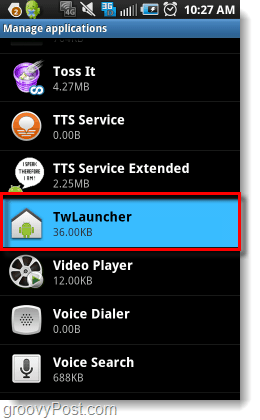
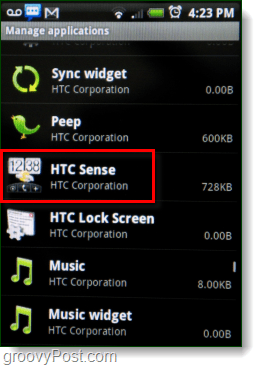
Krok 7
Klepněte naVymazat výchozí hodnoty.
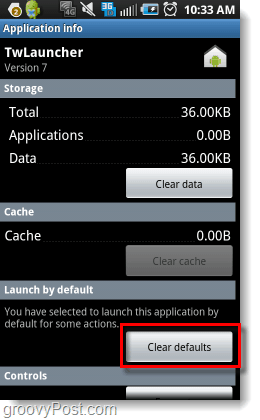
Krok 8
lis Domov a poté Klepněte naPoužít ve výchozím nastavení pro tuto akci. Pak Vybrat jaké rozhraní chcete od nynějška používat, v tomto případě I Klepněte naDomov.
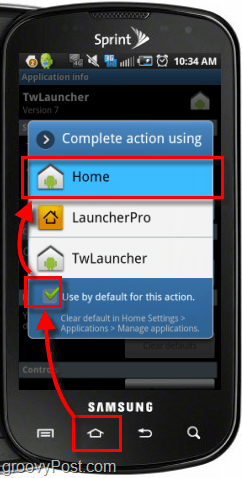
Hotovo!
Nyní váš telefon používá rozhraní Android. Aplikace, která spouští vlastní rozhraní, se nikdy nespustí, ale zbývá ještě několik zbytků. Přesně to, co zbylo z vlastního rozhraní, se bude lišit v závislosti na vašem telefonu, ale obvykle nic neublíží.
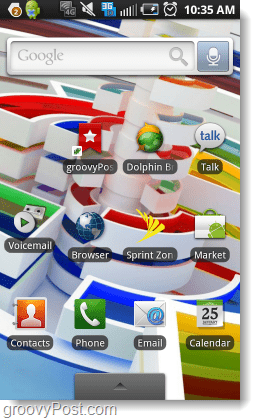
Postup návratu do uživatelského rozhraní
Pokud se v určitém okamžiku chcete vrátit k vlastnímu rozhraní, které jste předtím měli, postupujte podle výše uvedeného postupu. Až na tentokrát v Krok 6, Klepněte na Domov a resetovat výchozí nastavení. Poté stiskněte tlačítko Domů a Klepněte na na Šek tlačítko Použít výchozí… a vyberte vlastní rozhraní.
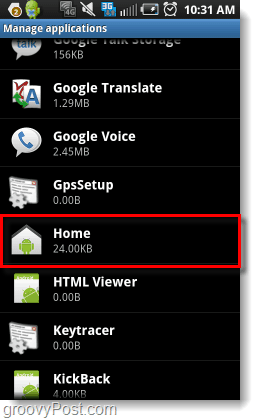
Fungovaly kroky v tomto návodu na vašem konkrétním telefonu?
Některé telefony ano ne seznam jejich vlastních rozhraní v Spravovat seznam aplikací. U těchto telefonů existují tři různé možnosti změny rozhraní.
Možnost 1: Stáhněte si aplikaci Domácí přepínač
Aplikace Přepínač domů vám nabídne menu podobné nabídce Krok 8 tohoto článku, ale vše, co musíte udělat, aby to vypadalo, je spuštění samotné aplikace. Po spuštění si můžete snadno vybrat, které z vašich nainstalovaných rozhraní chcete použít.
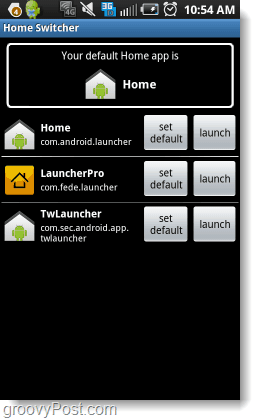
Možnost 2: Stáhněte si aplikaci vlastního rozhraní
V Android Marketu je k dispozici více aplikací rozhraní. Tyto aplikace obvykle automaticky nahradí jakékoli spuštěné rozhraní. Jak je však uvedeno výše, některé zbytky uživatelských rozhraní se mohou zdržovat. Pokud hledáte dobré vlastní rozhraní, LauncherPro je pěkně groovy.
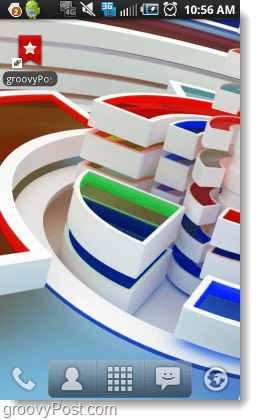
Možnost 3: Zakořenění telefonu a instalace vlastního rom
Zakořenění telefonu může být komplikované i nebezpečné. Když rootujete telefon, který si zasíláte zprávy s firmwarem a operačním systémem, mohou chyby způsobit, že se váš telefon stane neživou cihlou. Na internetu je k dispozici mnoho průvodců pro téměř každý model Android, které mohou pomoci snížit riziko, takže si udělejte domácí úkoly a klidně požádejte o pomoc, pokud se rozhodnete pro tuto cestu.
